Windows のインターネット設定を最適化してインターネット接続を高速化

インターネット速度を向上させるために Windows の設定を自動的に最適化することができるインターネット接続高速化ツール。3 つの最適化方法のどれかを選択するか、手動で設定をカスタマイズすることができます。
Internet Cyclone の概要
Internet Cyclone は、強力で使いやすい、Windows 用のインターネットスピードブースター/インターネットアクセラレータです。Windows の設定を自動的に最適化するように設計されており、あなたのインターネット接続速度の最大 200% 向上させることができます。インターネットサイクロンは、すべてのモデムおよび高速 LAN、ISDN、ケーブル、DSL、T1またはそのほかの接続と互換性があります。
Internet Cyclone の機能
Internet Cyclone で利用できる主な機能です。
| 機能 | 概要 |
|---|---|
| 対応回線 | すべてのダイヤルアップモデムおよび高速 LAN、ケーブル、DSL、DSL(PPPoE)、T1 またはそのほかのインターネット接続 |
| 設定の最適化方法 | Automatic 1(自動) Automatic 2(自動) Automatic 3(自動) カスタム(手動) |
| そのほか | 現在の設定をバックアップ&復元 Windows のデフォルト設定に復元 |
Windows のインターネットの設定を自動的に最適化します
Internet Cyclone は、すべての WInodws OS に対応している、インターネット接続の設定を最適化するプログラムです。
最適化方法は「3 つの自動最適化(Automatic)」と「カスタム」から選択することができます。カスタムモードはコンピューターの知識が必要な上級者向けモードなので、Automatic の 3 つのうちのいずれかを試して、どれが最適なのかを確認するのがベストです。
設定のバックアップと復元機能を備えています
Internet Cyclone には、「現在の設定をバックアップする機能」「前の設定に戻す機能」「Windows の既定の設定に戻す機能」があるので、最適化後に納得がいかない場合はいつでも元の設定に戻すことができます。
使用を開始したときは、設定を変更する前にまず現在の設定をバックアップしておきましょう。
Windows のインターネット設定を最適化するツール
Internet Cyclone は、現在の回線速度のパフォーマンスに満足していない場合に効果的なツールです。当方のテストでは 10% ほどの向上がありましたが、実際に回線速度をテストしながら設定を最適化することをおすすめします。
機能
- インターネット速度を上げるために Windows 設定を自動的に最適化するか、手動でカスタマイズすることができます。
- ハードウェアを変更せずにインターネット接続を高速化できます。
- すべてのブラウザで動作します。
- すべてのダイヤルアップモデムおよび高速 LAN、ケーブル、DSL、DSL(PPPoE)、T1 またはその他のインターネット接続と互換性があります。
- Webサーフィン、オンラインゲーム、電子メール、チャット、ビデオ会議を高速化し、ダウンロードも高速化します。
デモ版で制限されている機能:
- MTU, MSS, RWIN, NDI の設定のみが変更可能です。
仕様
使い方
インストール
1.インストール方法
- インストーラを実行するとセットアップウィザードが開きます。[Next]をクリックして進みます。
- ライセンスが表示されたら、「I accept the agreement」を選択して[Next]をクリックします。
- ソフトウェアの情報が表示されます。[Next]をクリックします。
- ユーザー名(および組織名)を入力して[Next]をクリックします。
- インストール先の設定です。変更しない場合はこのまま[Next]をクリックします。
- スタートメニューに作成するショートカットの設定です。変更しない場合はこのまま[Next]をクリックします。
- アイコンを作成する場合はチェックして[Next]をクリックします。
- [Install]をクリックするとインストールが開始します。
2.起動時の確認画面
- デモ版の使用を開始するには[CONTINUE]ボタンをクリックします。
- レジストリのバックアップを勧めるメッセージと使用方法のメッセージが表示されます。[OK]をクリックして続行します。
設定をバックアップ&復元する
1.設定(レジストリ)をバックアップする/復元する
インターネット接続の設定を変更する前に、現在の設定を保存しておきましょう。
- 「Settings」メニューを開いて「Backup your settings」を選択すると、現在の設定をバックアップすることができます。
- 設定変更後に「Restore previous settings」をクリックすると設定を元に戻すことができます。
インターネット接続の設定を最適化する
1.設定を最適化する
- 「Connection Type」で回線の種類を選択します。
- 「Optimization Methods」で「Automatic Mode 1」を選択します。
- 左上の「Optimize」ボタンをクリックします。
- 「デモ版では、MTU, MSS, RWIN, NDI の設定が変更され、そのほかの設定は変更できません。」というメッセージが表示されます。[CONTINUE]ボタンをクリックして進みます。
- 「設定が最適化されました。新しい設定を使用する前に、コンピュータを再起動する必要があります。 」というメッセーが出るので[Yes]をクリックして再起動します。
- ※ PC 再起動後に回線速度をテストし、納得行かない場合は「Automatic Mode 2」と「Automatic Mode 3」を試して一番良いものを選択してください。

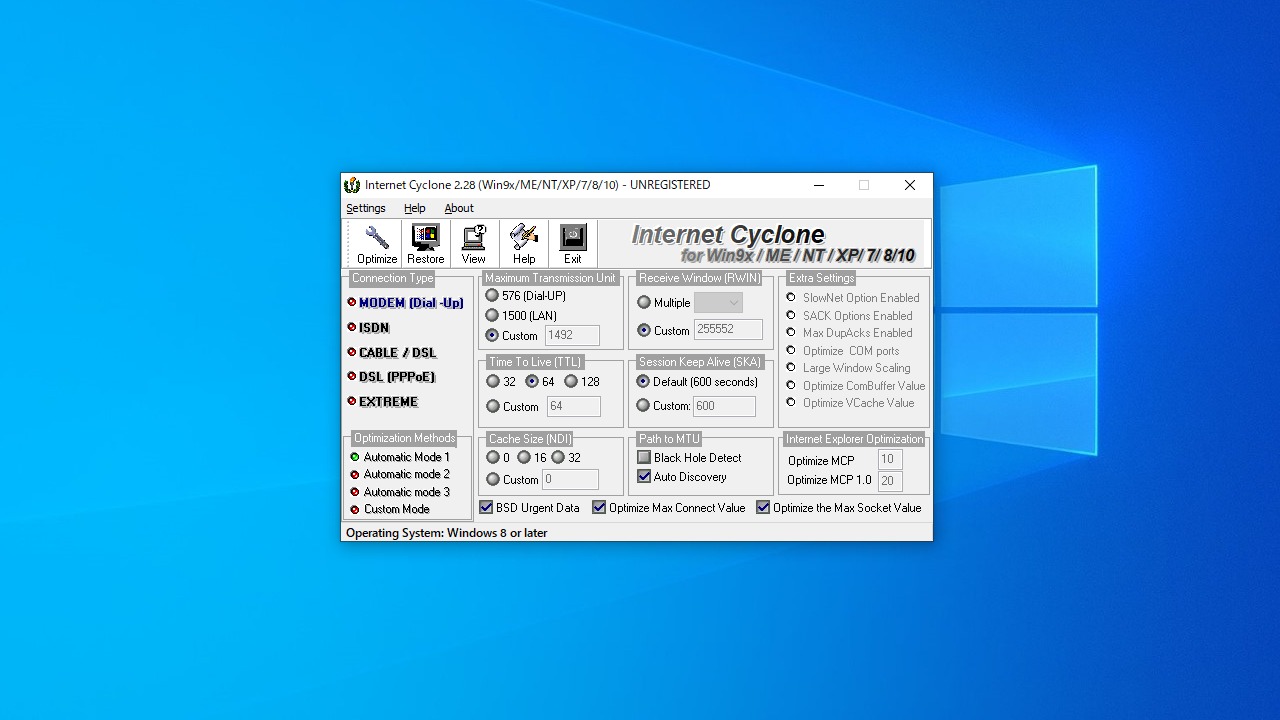
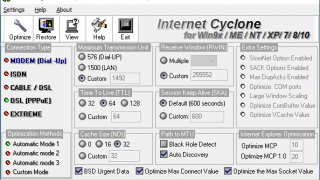
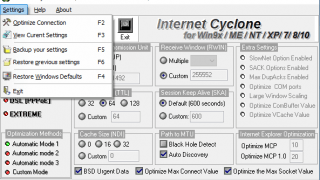
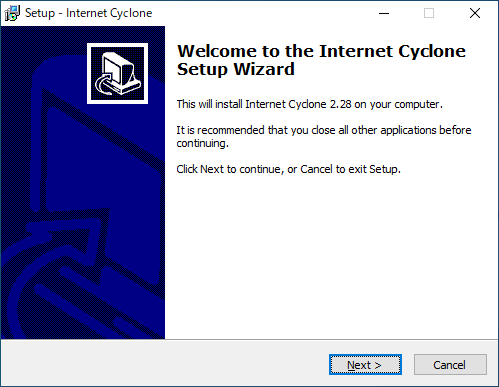
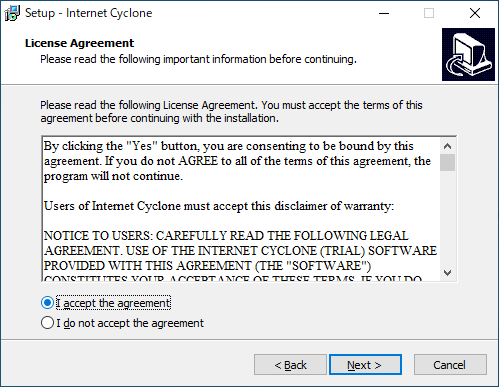
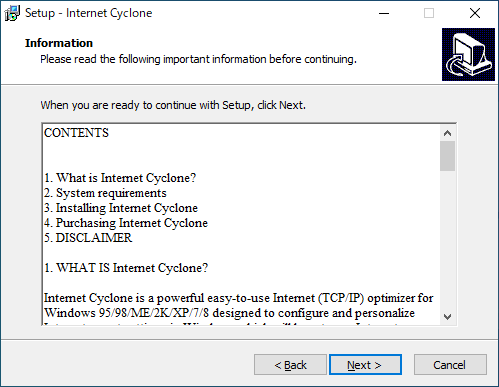
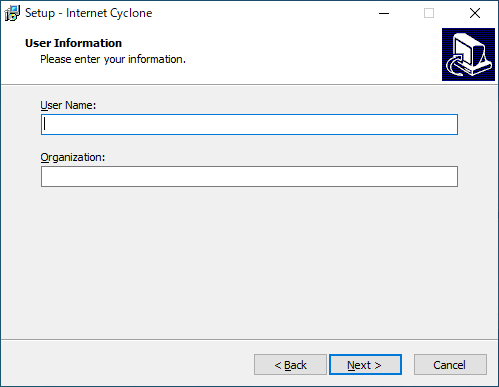
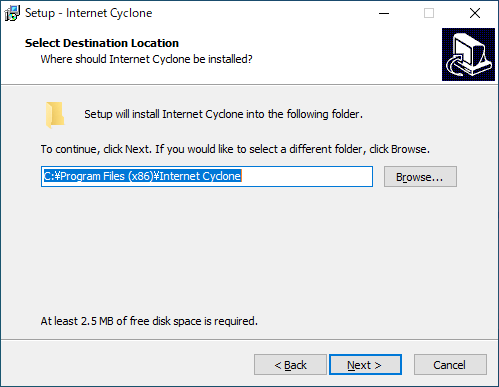
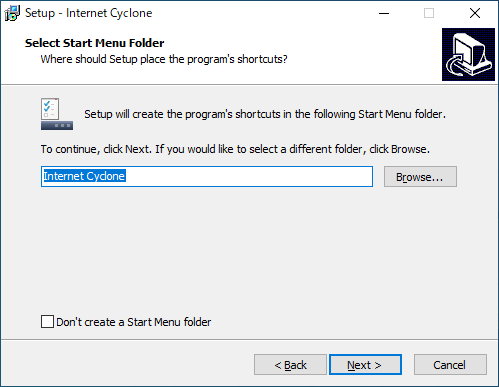
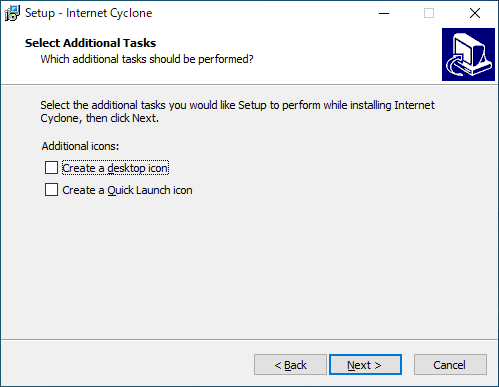
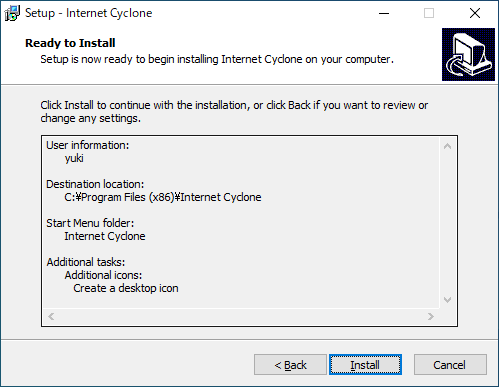
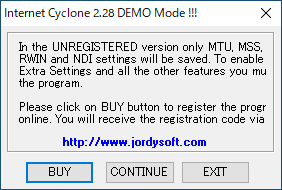
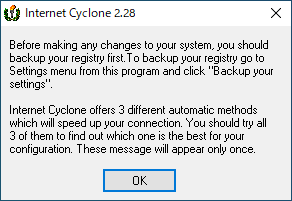
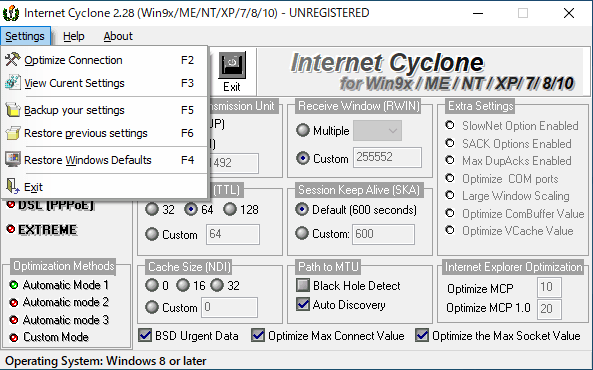
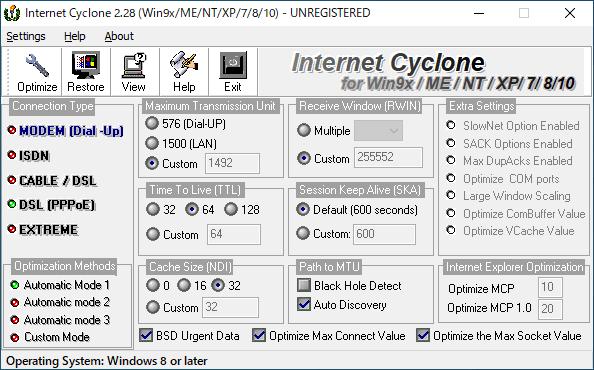
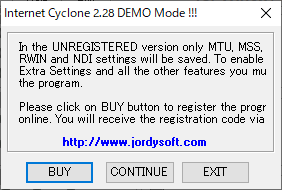

Internet Cyclone はデモ版のソフトウェアです、どなたでも無料で使用できますが、一部の機能が制限されています。